Cómo agregar una puerta de enlace de PayPal a su sitio de WordPress
Publicado: 2022-09-25Agregar una puerta de enlace de PayPal a su sitio de WordPress es una excelente manera de aceptar pagos por productos o servicios. Hay algunas formas diferentes de hacer esto, pero nos centraremos en el método más fácil: usar un complemento. Hay muchos complementos de WordPress que le permiten agregar una puerta de enlace de PayPal, pero recomendamos usar el complemento WPForms. WPForms es el complemento de creación de formularios más popular del mercado y le permite crear fácilmente formularios y aceptar pagos a través de PayPal. Una vez que haya instalado y activado el complemento WPForms, deberá crear un nuevo formulario. Para hacer esto, haga clic en el enlace 'Agregar nuevo' en el menú de WPForms y seleccione la plantilla de formulario 'Pago'. Esto abrirá una nueva página del creador de formularios donde puede editar los campos y la configuración del formulario. Una vez que esté satisfecho con el formulario, haga clic en el botón 'Publicar' para guardar los cambios. Ahora que se creó su formulario, deberá agregarlo a una publicación o página de WordPress. Para hacer esto, simplemente edite la publicación o página donde desea que aparezca el formulario y haga clic en el botón 'Agregar formulario'. Esto abrirá una ventana emergente donde puede seleccionar el formulario que acaba de crear. Una vez que haya seleccionado el formulario, haga clic en el botón 'Insertar' para agregarlo a su publicación o página. Ahora puede probar su formulario para asegurarse de que funciona correctamente. Una vez que esté satisfecho con el formulario, puede comenzar a aceptar pagos a través de PayPal.
Puede usar PayPal para asegurarse de que su tienda esté disponible para los clientes desde cualquier lugar y que se acepten todas las tarjetas bancarias. Hay una variedad de servicios de pago de terceros disponibles, incluidos Apple Pay, Google Pay y Stripe, pero PayPal es uno de los primeros y continúa siendo una opción popular. Agregar PayPal a su sitio web es muy simple y está abierto a empresas de todos los tamaños. Usar PayPal en una plataforma de comercio electrónico como Shopify es tan simple como usar complementos específicos que permiten que la integración de PayPal sea aún más simple. En los Estados Unidos, es relativamente barato. No hay tarifas fijas en PayPal. Se impone una tarifa fija por cada transacción nacional del 2,90%, así como tarifas en función de la moneda de pago.
Las transacciones realizadas con PayPal suelen costar un 0,90 % más el bastante fijo (0,0 %). Si el pago es internacional, hay una diferencia de tarifa: por ejemplo, la tarifa en el Reino Unido es del 0,50 %, mientras que la tarifa en Alemania es del 1,4 %. PayPal no requiere que usted revele ninguna información de identificación personal sobre su negocio o tienda en línea a la empresa.
Cómo agregar una pasarela de pago en el sitio web
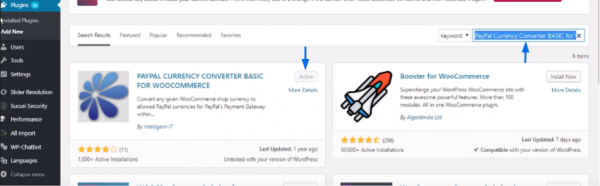 Crédito: stacksmarket.co
Crédito: stacksmarket.coAgregar una pasarela de pago a un sitio web es un proceso simple que se puede completar en solo unos pocos pasos. Primero, deberá crear una cuenta con un proveedor de pasarela de pago. Una vez que haya hecho esto, se le dará un código para insertar en su sitio web. Este código permitirá que su sitio web se comunique con la pasarela de pago y procese los pagos. Finalmente, deberá agregar un botón de pago a su sitio web. Esto se puede hacer agregando un formulario HTML simple o usando un complemento o extensión.
Una pasarela de pago, en esencia, es una aplicación o servicio de software que se utiliza para procesar tarjetas de crédito y otras formas de pago para minoristas y empresas en línea. Conecta a un cliente con un negocio en línea o una tienda de comercio electrónico al actuar como un puente virtual. Las pasarelas de pago que procesan transacciones de cámara de compensación automatizada (ACH) y criptomonedas pueden hacerlo. Los pagos se procesan a través de pasarelas de pago para todas las transacciones con tarjeta de crédito en línea. Debe existir una pasarela de pago para que se aprueben los pedidos de sus clientes y para que usted reciba los fondos que han pagado. ¿Cuál debería ser la puerta de enlace de su sitio web o aplicación de comercio electrónico? Las pasarelas de pago alojadas están disponibles para que las utilicen las empresas.
Debido a que el host es responsable de los problemas de seguridad, puede configurar fácilmente un sitio web seguro. Las pasarelas de pago se pueden integrar en su tienda en línea para aceptar pagos directos. Los pasos de integración serán determinados por la puerta de enlace elegida. Si elige una pasarela de pago alojada , deberá conectar su sitio web a ella. También deberá tener acceso a la identificación del comerciante, la clave de acceso y la clave secreta para verificar su identidad. Es posible que desee probar Chetu si está buscando una pasarela de pago. Chetu se fundó en 2000 en Florida y desde entonces se ha convertido en una de las empresas privadas más grandes del país. El diseño y la implementación de paquetes de procesos y sistemas, el desarrollo personalizado para informes e inteligencia comercial, la integración de sistemas, las pruebas y el mantenimiento, y el soporte son solo algunos de los servicios que brindamos.
¿Necesito una pasarela de pago en mi sitio web?
La función principal de una pasarela de pago es transferir información financiera cifrada de un banco a otro. El uso de pasarelas de tarjetas de crédito en línea para facilitar los métodos de pago seguros y la prevención del fraude es un ejemplo de ello. Un buen ejemplo de esto es la transferencia fluida de fondos entre un cliente y una empresa.
Pasarela de pago de Paypal Api
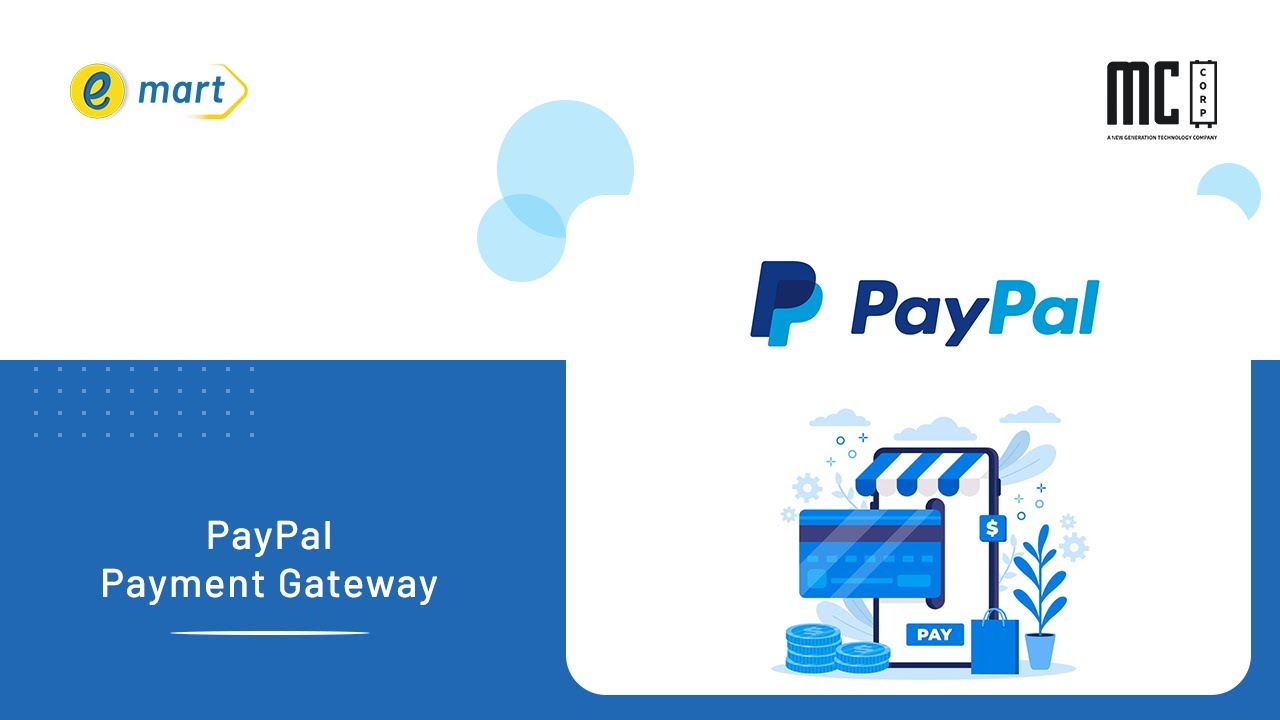 Crédito: www.youtube.com
Crédito: www.youtube.comPaypal es una pasarela de pago que permite a las empresas aceptar pagos en línea. La API de Paypal permite a las empresas integrar la pasarela de pago de Paypal en su propio sitio web o aplicación. Esto permite a las empresas aceptar pagos de clientes sin tener que redirigirlos al sitio web de Paypal. La API de Paypal también permite a las empresas procesar reembolsos, cancelar pagos y realizar un seguimiento del estado de los pagos.
Paypal es una opción de procesamiento de pagos para muchos minoristas en línea. Si desea utilizar PayPal como pasarela de pago para su tienda online, primero debe crear una cuenta como usuario Business. Para que sus clientes puedan ver la página de agradecimiento, su cuenta de PayPal debe estar configurada con 'Retorno automático para pagos en el sitio web'. Asegúrese de que esto esté habilitado antes de registrarse en PayPal. PayPal Pro requiere un paquete de encriptación SSL, que debe estar incluido en el paquete. PayPal Website Payments Pro está disponible de forma gratuita; simplemente vaya al siguiente enlace para registrarse: https://www.paypal-business.co.uk/process-online-payments-with-paypal/index.htm para abrir una cuenta con PayPal Website Payments Pro. Debería ver un botón amarillo Pagar con PayPal cuando inicie sesión una vez que esté configurado.
El portal de desarrolladores de Paypal: un recurso para desarrolladores
¿Dónde puede encontrar el Portal de desarrolladores de PayPal? Puede utilizar el Portal de desarrolladores de PayPal para conectar su empresa a PayPal. El Portal incluye información sobre la plataforma de PayPal, por ejemplo, cómo usar las API y crear un código personalizado.
Cómo agregar Paypal a WordPress Woocommerce
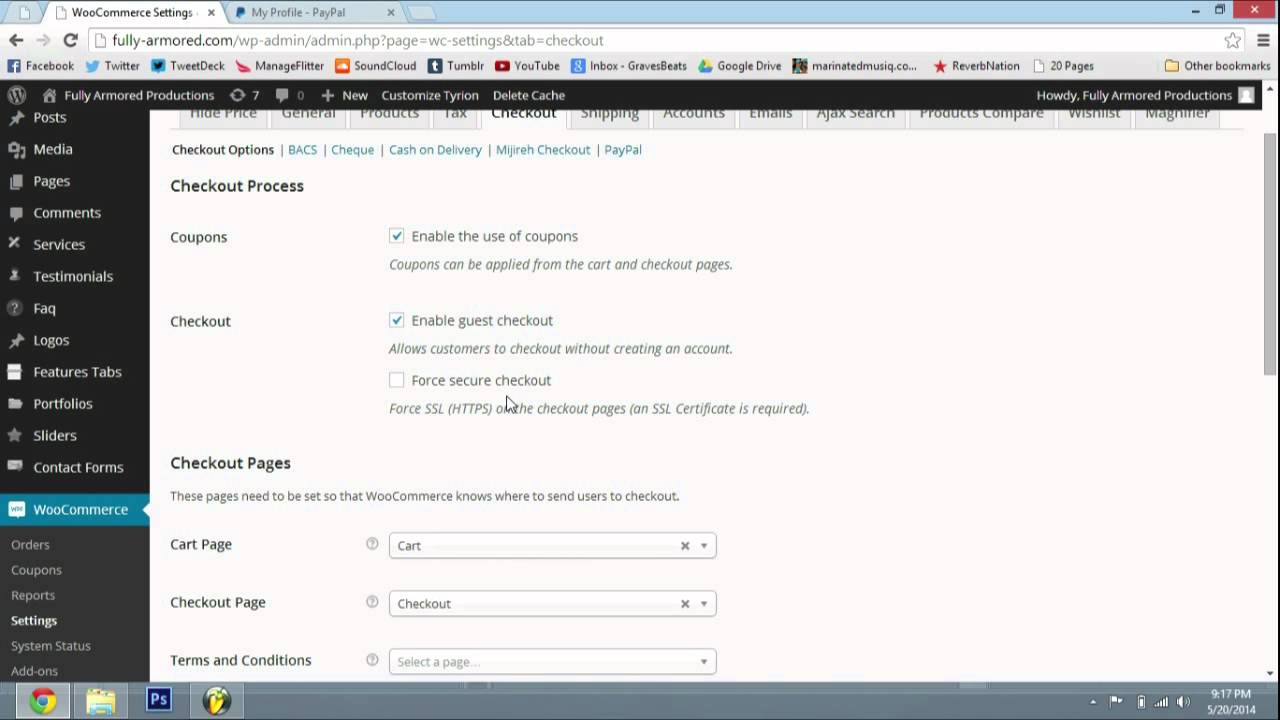 Crédito: YouTube
Crédito: YouTubeAgregar PayPal a WordPress WooCommerce es un proceso simple que se puede completar en solo unos pocos pasos. Primero, deberá iniciar sesión en su cuenta de WordPress e ir a la página de configuración de WooCommerce. Desde aquí, deberá seleccionar la pestaña Pasarelas de pago y luego hacer clic en el icono de PayPal. A continuación, deberá ingresar su dirección de correo electrónico de PayPal y luego hacer clic en el botón Guardar cambios. ¡Eso es todo! Su sitio de WordPress WooCommerce ahora podrá aceptar pagos de PayPal .
Es un complemento de código abierto que simplifica la adición de la funcionalidad de comercio electrónico a su sitio web. El complemento alimenta el 99% de las tiendas de WordPress en los Estados Unidos, Canadá y el Reino Unido. PayPal, a pesar de que WooCommerce admite una variedad de métodos de pago, sigue siendo uno de los más populares. Los pagos entre particulares y empresas, tanto en línea como fuera de línea, se gestionan a través de PayPal, que se fundó en 1998 como un servicio de procesamiento de pagos. Casi un año después de su lanzamiento, la plataforma contaba con hasta 1 millón de usuarios. PayPal es el sistema de pago de eBay y ha sido ampliamente aceptado por los usuarios de eBay. Hay una variedad de opciones disponibles para usted, y hemos compilado una lista de ellas para que pueda elegir la mejor para su sitio web.
Echa un vistazo a estas cinco opciones, desde Apple Pay hasta Stripe. Será autorizado. WordPress net es una alternativa a los propietarios de tiendas WooCommerce en los Estados Unidos, Canadá, Europa, Australia y el Reino Unido. Cada vez que realice una compra, deberá pagar 30 céntimos más el 3% del precio total de la compra. Esta es una opción significativamente más costosa que los otros métodos mencionados anteriormente. A finales de diciembre de 2020, PayPal tenía 29 millones de cuentas de comerciante (propietario de empresa) activas, según la empresa. Se completaron más de 15.400 millones de transacciones en 2020 y el volumen diario promedio fue de 41 millones de transacciones.
Si quieres que tu tienda sea más segura y más rápida para realizar pagos, PayPal es la mejor opción. Debe tener una cuenta de comerciante de PayPal antes de poder usar PayPal en su tienda WooCommerce. Puede obtener las credenciales necesarias de PayPal Checkout copiándolas y pegándolas en su panel de WordPress. Como resultado, la identificación del cliente estará visible debajo de las credenciales de la API en vivo. Debe incluir una URL de retorno automático en su sitio web para que PayPal pueda enviar mensajes de IPN. Los clientes son dirigidos a una página de Pedido recibido después de haber completado el proceso de pago. El cuarto paso es probar una compra de sandbox de PayPal.
Sin gastar dinero real, puede experimentar pagando y completando transacciones en su tienda. A continuación, utilizaremos nuestra cuenta de zona de pruebas de PayPal para simular una transacción comercial típica en el front-end de su tienda. Para completar el pago, debe ingresar una información de inicio de sesión de cuenta personal de PayPal válida. Las transacciones de prueba de sandbox también estarán visibles en su panel de WordPress en Pedidos. Las extensiones de WooCommerce que no funcionan con PayPal se encuentran entre las más populares. Es una poderosa herramienta de marketing todo en uno que puede convertir a los visitantes de la tienda en clientes de alta calidad y lealtad a largo plazo. Es completamente gratuito y le brinda algunas de las funciones de cupones más avanzadas disponibles en cualquier parte del mundo de WordPress.

El complemento viene con una versión premium que le otorga acceso completo a todas las funciones. El complemento WooCommerce PayPal Payments es la solución oficial para agregar PayPal a su tienda como método de pago. Puede conectar su cuenta de PayPal a su tienda WooCommerce y agregar un botón de PayPal como parte del complemento. La versión premium incluye la capacidad de ver la lista de productos que han creado los usuarios registrados, así como el acceso a las listas de deseos creadas por los usuarios registrados. Con una cuenta sandbox de PayPal, puede probar los pagos en su tienda WooCommerce sin gastar dinero. Recibirá fondos en su cuenta de PayPal tan pronto como los compradores completen sus transacciones. Antes de poder agregar PayPal a su tienda, primero debe crear una cuenta comercial de PayPal. Siguiendo los pasos a continuación, su tienda puede aceptar pagos de PayPal.
Pasarela de pago Paypal Iniciar sesión
Paypal es una pasarela de pago que le permite aceptar pagos en línea. Para iniciar sesión en su cuenta, deberá ingresar su dirección de correo electrónico y contraseña. Una vez que haya iniciado sesión, podrá ver el saldo de su cuenta, las transacciones y otra información de la cuenta.
Las diversas opciones de pago que ofrece Paypal
Es simple crear una cuenta de PayPal si aún no tiene una. Después de ingresar su nombre, dirección de correo electrónico y contraseña, estará listo para comenzar a comprar y realizar compras.
Sus clientes también pueden pagar con PayPal además de utilizar el servicio. Puede aceptar pagos a través de PayPal, PayPal Credit y PayPal Payments Pro de forma gratuita. PayPal también permite a sus clientes realizar otros tipos de pagos.
Cómo integrar la pasarela de pago en WordPress con Woocommerce
Si está utilizando WooCommerce para administrar su tienda en línea, deberá elegir una pasarela de pago para poder comenzar a procesar los pagos. Afortunadamente, WooCommerce facilita la integración de una pasarela de pago en su sitio de WordPress. En este artículo, le mostraremos cómo integrar una pasarela de pago en WordPress con WooCommerce. Primero, deberá registrarse para obtener una cuenta de pasarela de pago . Recomendamos usar Stripe, ya que es uno de los más fáciles de configurar y usar. Una vez que tenga su cuenta, deberá obtener sus claves API del panel de control de Stripe. A continuación, deberá instalar el complemento WooCommerce Stripe. Una vez que el complemento esté instalado y activado, deberá conectar su cuenta de Stripe a WooCommerce. Puede hacerlo yendo a WooCommerce> Configuración> Pago> Stripe. Una vez que haya conectado su cuenta de Stripe, deberá configurar sus ajustes de pago. Puede hacer esto yendo a WooCommerce> Configuración> Pago. Desplácese hacia abajo hasta la sección Stripe y configure sus ajustes. Finalmente, deberá probar su pasarela de pago para asegurarse de que todo funcione correctamente. Puede hacerlo haciendo un pedido de prueba en su sitio. Una vez que haya realizado el pedido, debería ver un mensaje de confirmación de Stripe que indica que el pago se realizó correctamente.
En este tutorial, veremos cómo crear una pasarela de pago de Woocommerce . Puede crear un complemento personalizado a partir de este fragmento de código o agregarlo al archivo functions.php. Woocomcommerce se utilizará para generar la pasarela de pago, que será manejada por la clase WooCommercecommerce. Se puede crear un complemento de WordPress con solo un archivo y un fragmento de código. Antes de cargar la clase de pasarela de pago, primero debemos asegurarnos de que el complemento de woocommerce esté activo. En el siguiente paso, usaremos la función a_s**tConstruct() para definir propiedades de clase, como nombres de métodos, ID de puerta de enlace, etc. El backend también contiene todas las configuraciones del complemento.
Para aceptar el pago con tarjeta de crédito, necesitaremos hacer campos de método de pago en la página de pago. Habilitar/distraer, deshabilitar/deshabilitar, título, descripción y claves son los campos apropiados. Este paso solo se aplica a los usuarios que prefieren pagar mediante el sitio web de un procesador de pagos, como PayPal. En el paso tres, agregamos un gancho de acción que nos permitirá ingresar nuestro código de pago personalizado. También pondremos en cola nuestro código Javascript personalizado que el procesador reconocerá. Antes de procesar el pago, se deben validar los campos del formulario de pago. Process_payment($order_id) es una función que devuelve una identificación de orden de pago, un número de tarjeta de crédito, un CVC de tarjeta y una fecha de vencimiento.
Al recibir el objeto del pedido, el nombre de facturación, el apellido, el correo electrónico, el país y la dirección son métodos aceptables para proporcionar el objeto del pedido. Se pueden encontrar más métodos para los detalles de envío y facturación en el archivo include/class-wc-order.php en el complemento de woocommerce. La función add_order_note() se puede usar para agregar la nota del cliente y la nota privada a una lista ordenada. Necesitaremos un webhook aquí si no permite que sus clientes procesen pagos a través de su sitio web. Cuando se haya recibido el pago, el sitio web de la puerta de enlace enviará una solicitud por correo electrónico y la página de configuración de la puerta de enlace especificará la URL para el pago. La información que necesita en esta solicitud incluye el monto del pago del pedido, así como los campos obligatorios.
Tarifas de la pasarela de pago de Paypal
Paypal es una pasarela de pago que le permite pagar bienes y servicios en línea. Cobra una comisión por cada transacción que realices. Las tarifas varían según el país en el que se encuentre y el tipo de transacción que realice. Por ejemplo, en los Estados Unidos, la tarifa por una transacción nacional es de 2,9% + $0,30.
PayPal es uno de los servicios de procesamiento de pagos más populares para pequeñas empresas y autónomos. Aunque PayPal es gratis para abrir una cuenta, debe cargar la plataforma para que funcione como un negocio viable. Lo guiaremos a través de las tarifas de transacción de PayPal en este artículo para que pueda comprenderlas con más detalle. Puede registrarse para obtener una cuenta de forma gratuita en cuestión de minutos, y puede hacerlo en cuestión de días. Cuando realiza un pago de PayPal , deposita su dinero en una billetera digital. El dinero puede guardarse allí para pagar artículos en línea o transferirse a su país si lo necesita. Si desea calcular cuánto tiene que pagar con PayPal, puede usar su calculadora de tarifa plana o una calculadora de tarifas en línea.
Una tarifa de transacción difiere según quién la pague y con qué propósito. Las compras en línea en los Estados Unidos incurren en una tarifa estándar del 2,5% más $0,30 por transacción. Si la venta se realiza en un local físico y se utiliza PayPal, las comisiones son del 3,8%. Es posible que vea un ligero aumento en la cantidad que recibe si su cuenta de PayPal se encuentra en los Estados Unidos pero sus fondos se transfieren desde un país diferente. Si la transacción es completamente en línea, la tarifa estándar es 4.4% + $0.30 en lugar de 2.9%. Hay otras tarifas que se le pueden cobrar como propietario de un negocio que no conoce. PayPal cobra diferentes tarifas dependiendo de cómo se realice el pago.
Puede esperar pagar una cierta cantidad según el lugar donde viva y el lugar al que transfiera dinero. Puede haber una tarifa asociada con el retiro de fondos de su cuenta de PayPal a una cuenta bancaria, tarjeta de débito o tarjeta de crédito. Si utiliza sus fondos de PayPal, efectivo de PayPal o una cuenta bancaria vinculada a PayPal, no se le cobrará la tarifa. Si paga con PayPal Credit o tarjeta de crédito o débito, se le cobrará una tarifa del 2,9 % más una tarifa fija, según su moneda. Si desea evitar las tarifas de PayPal, lo mejor es incluirlas en el precio total. La tarifa del 2,9% más el cargo de $0,30 se puede agregar a una fotografía con un precio de $15 en los Estados Unidos. Las tarifas de PayPal ahora se pueden agregar como gastos comerciales para su negocio.
Es posible que pueda evitar algunos cargos si utiliza otras plataformas de pago en lugar de PayPal. Los cheques, los depósitos directos o el software de facturación se encuentran entre las opciones de pago disponibles para algunas empresas. Puede solicitar que sus clientes etiqueten las transferencias de PayPal como personales. Si hace esto, PayPal puede limitar su cuenta por un período de tiempo prolongado.
El mejor complemento de Paypal para WordPress
Hay muchos complementos de PayPal excelentes para WordPress, pero realmente depende de cuáles sean sus necesidades. Si necesita un complemento que sea simple y fácil de usar, le recomendamos el complemento WP Easy Paypal Payment Accept. Si necesita un complemento que sea más completo y le permita hacer más con sus pagos, le recomendamos el complemento PayPal Plus.
PayPal es un conocido sistema de pago en línea. PayPal se puede integrar fácilmente en los sitios web de WordPress mediante complementos. Existen numerosos complementos de WordPress gratuitos y de pago para PayPal. Puede concentrarse en asuntos comerciales más importantes con la ayuda de estas herramientas. Active el pago de PayPal en su sitio web utilizando el complemento WordPress PayPal, que genera botones dinámicos. Se puede agregar una imagen personalizada al botón de pago usando un shortcode. Si utiliza el complemento de compras de PayPal, obtendrá un botón Agregar al carrito y un botón Ver carrito para su tienda de comercio electrónico.
EasyPay es una solución de pago integral para sitios web de WordPress que acepta todo tipo de pagos. Los clientes podrán realizar compras digitales haciendo clic en un botón de PayPal creado por el complemento PayPal para bienes digitales. Puede utilizar Eventos de PayPal para permitir que los asistentes compren entradas para su evento en su sitio web. Los pagos realizados a través de Pagos rápidos de PayPal se envían a su cuenta de PayPal con un simple código abreviado. Con estas herramientas, puede crear formularios de pago, botones de pago personalizados y planes de suscripción.
